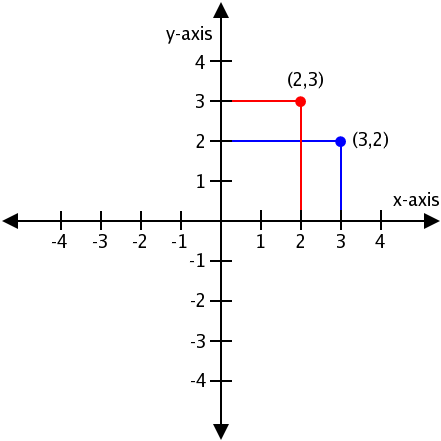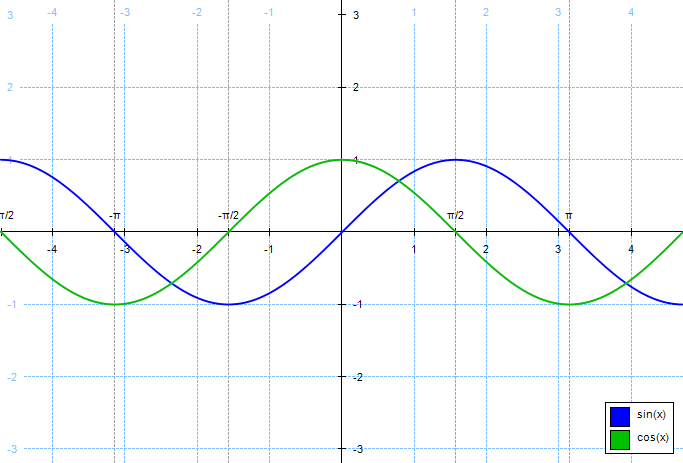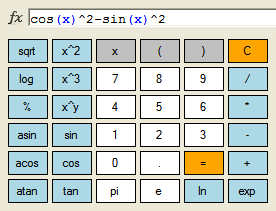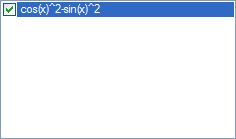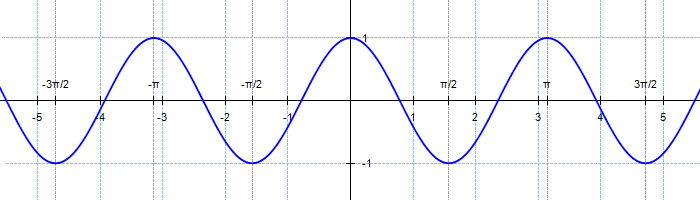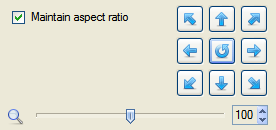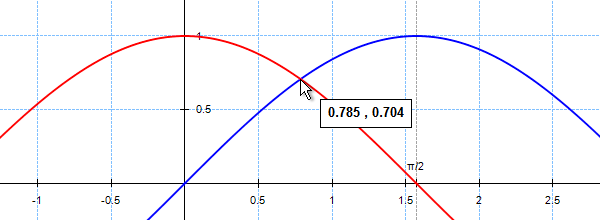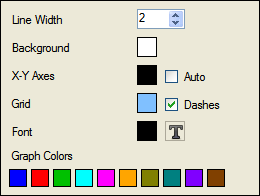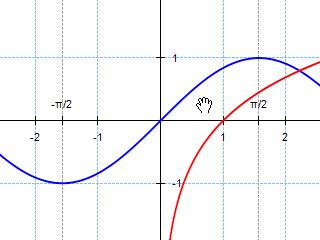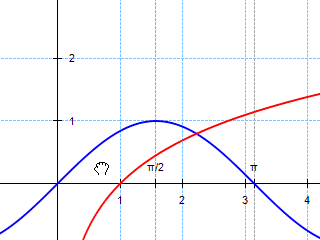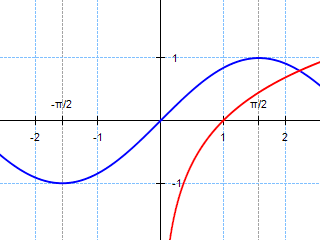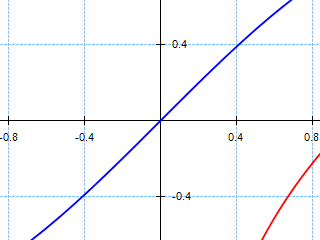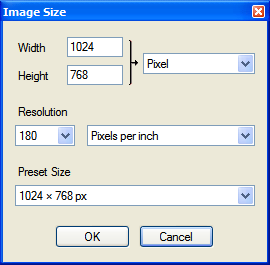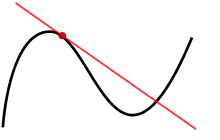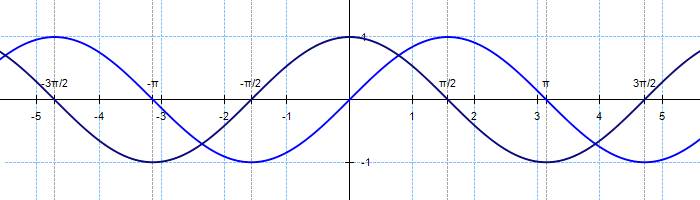| Fotoview Graphing 2.1
|
 |
| Fotoview Graphing es una aplicación muy fácil de usar para dibujar y explorar gráficos de funciones matemáticas y sus derivativas. Las funciones se pueden introducir escribiendo en el teclado del ordenador o pinchando en los botones de funciones que aparecen en la pantalla. También puede aumentar y reducir la función y moverse por ella de manera flexible. También puede abrir, guardar e imprimir los gráficos y las funciones. |
 |
| Funciones |
| Gráficos |
| Introducir funciones |
| Funciones admitidas |
| Mover el gráfico |
| Acercar y alejar el gráfico |
| Coordenadas del gráfico |
| Diseño |
| Menú Archivo |
| Menú Editar |
| Menú Vista |
| Menú Funciones |
| Menú Ayuda |
 |
|
Funciones
|
Una función es una regla que describe la manera en que un valor depende de otros valores. Por ejemplo,
s = d / t
v = velocidad (m / s))
d = distancia (m)
t = tiempo (s)
Siempre que entre dos variables (o cantidades) existe una relación tal que por cada valor de la primera, sólo existe un valor correspondiente en la segunda, se dice que: la segunda variable es una función de la primera variable. La primera variable es la variable independiente (normalmente, x), mientras que la segunda variable es la variable dependiente (normalmente, y). Tanto la variable independiente como la dependiente son números reales.
En la ecuación
y = 3x + 1
y es una función de x, ya que por cada valor de x, sólo existe un valor posible de y. Si sustituimos x = 5, obtenemos y = 16, y no hay otro resultado posible. Los valores de y obtenidos dependen enteramente de los valores elegidos para x. Por tanto, x es la variable independiente, mientras que y es la variabla dependiente. Normalmente las funciones se escriben de esta manera: f(x), lo que se lee como ‘función f de x’
|
 |
|
Gráficos
|
| El sistema de coordenadas cartesianas, o sistema de coordenadas X-Y, se usa para determinar la posición de cada punto en el plano utilizando dos valores: las coordenadas x e y. Para definir estas coordenadas, se dibujan dos líneas perpendiculares entre sí (el eje x, o abscisa, y el eje y, u ordenada), formando el plano xy. También se especifica una unidad de longitud, que se marca a lo largo de los dos ejes. Los puntos que se van a dibujar en el sistema cartesiano se escriben en forma (x,y), donde x es la distancia entre el punto y el eje y, e y es la distancia entre el punto y el eje x.
|
 |
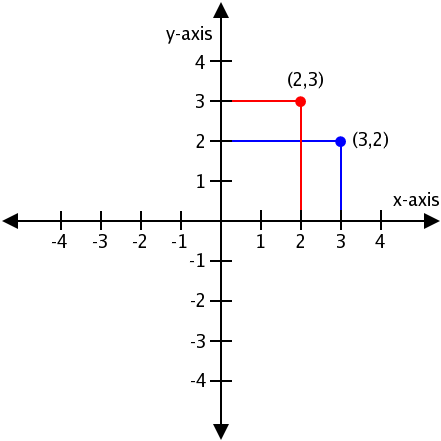 |
 |
| El sistema de Coordenadas Cartesianas
|
| Una buena manera de presentar una función es representarla gráficamente. Los gráficos nos permite visualizar una función. El gráfico de una función es el conjunto de todos los puntos cuyas coordenadas (x,y) cumplen la función y = f(x).
|
 |
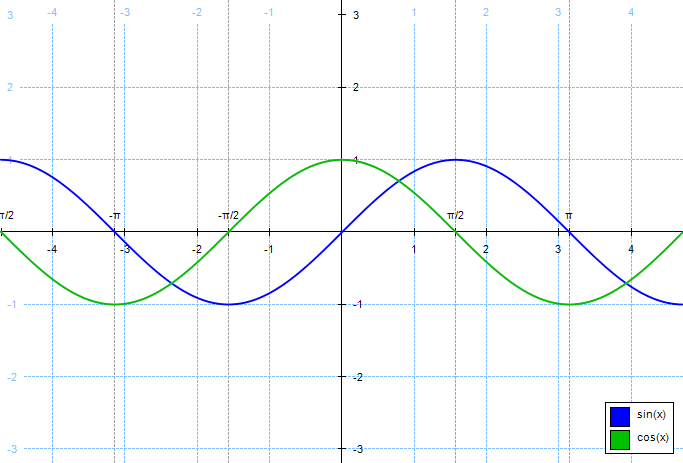 |
 |
| Gráficos de las funciones trigonométricas y = sin(x) e y = cos(x).
|
 |
| Introducir funciones
|
| Puede introducir una función en el programa escribiéndola directamente con el teclado, o bien pulsando el botón de la función correspondiente que aparece en la pantalla. Si introduce una función mediante los botones de la pantalla, el programa escribe el primer paréntesis automáticamente. Por ejemplo, si pulsa el botón cos, la aplicación introduce ‘cos(’. Puede utilizar el teclado para introducir datos al mismo tiempo que los botones de la pantalla.
|
 |
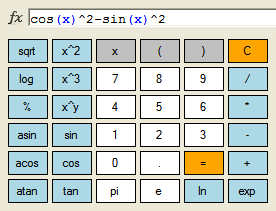 |
 |
| Por ejemplo, dibuje la función: |
 |
| cos2(x) - sin2(x) |
 |
Escriba la función cos(x)^2-sin(x)^2 y pulse Enter o el botón con el símbolo ‘=’ para añadir esta función a la lista de funciones que quiere dibujar. También puede utilizar los botones que aparecen en la pantalla.
Presione esta secuencia de botones: |
|
|
| o: |
|
|
 |
| La función será añadida a la lista: |
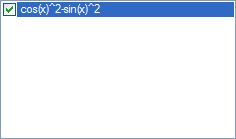 |
 |
| Este será el gráfico resultante: |
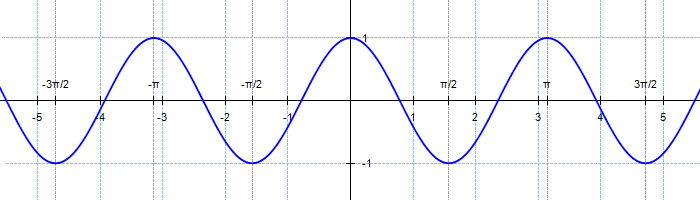 |
 |
| Funciones admitidas
|
| Estas son las funciones permitidas en la aplicación: |
 |
| Notación |
Descripción |
Ejemplo |
| pi |
Pi (π) es una constante matemática cuyo valor equivale a la razón entre el radio de cualquier circunferencia y su diámetro (circunferencia = π * diámetro). Su valor es aproximadamente 3.14159265. |
2*pi*x |
| e |
La constante matemática e es el número real único cuyo valor en la derivativa de la función f (x) = e^x en el punto x =0 es igual a 1. El valor numérico de e truncado a 8 decimales es de 2.71828183 |
e^x+e |
| deg |
deg es una constante cuyo valor es pi / 180. deg convierte grados en radianes. |
sin(x*deg) |
| + |
Devuelve la suma de los dos números especificados. |
2*x+1 |
| - |
Sustrae el segundo número del primer número. |
x-1 |
| * |
Devuelve el producto de los dos números especificados. |
2*x+1 |
| / |
Divide el primer número por el segundo número. |
x/2, 1/x |
| ^ |
Devuelve el número especificado elevado a la potencia especificada. |
2^x, x^(1/3) |
| % |
Devuelve el resto de la división entre el número especificado y otro número especificado. |
x%2 |
| abs |
Devuelve el valor absoluto del número especificado |
abs(x) |
| floor |
Devuelve el número entero de mayor valor menor o igual al número especificado. |
floor(x) |
| round |
Redondea un valor decimal al número entero más cercano. |
round(x) |
| sign |
Devuelve un valor indicando el signo de un número. |
sign(x) |
| sqrt |
Devuelve la raíz cuadrada del número especificado. |
sqrt(x) |
| exp |
Devuelve e elevado a la potencia especificada. |
exp(x) |
| ln |
Devuelve el logaritmo natural de base e del número especificado. |
ln(x) |
| sin |
Devuelve el seno del ángulo especificado. El ángulo x debe especificarse en radianes. Multiplique por pi / 180 o pulse el botón deg para convertir grados a radianes. |
sin(x) |
| cos |
Devuelve el coseno del ángulo especificado. El ángulo x debe especificarse en radianes. Multiplique por pi / 180 o pulse el botón deg para convertir grados a radianes. |
cos(x) |
| tan |
Devuelve la tangente del ángulo especificado. El ángulo x debe especificarse en radianes. Multiplique por pi / 180 o pulse el botón deg para convertir grados a radianes. |
tan(x) |
| asin |
Devuelve el ángulo cuyo seno es el número especificado. |
asin(x) |
| acos |
Devuelve el ángulo cuyo coseno es el número especificado. |
acos(x) |
| atan |
Devuelve el ángulo cuya tangente es el número especificado. |
atan(x) |
| sinh |
Devuelve el seno hiperbólico del ángulo especificado. El ángulo x debe especificarse en radianes. Multiplique por pi / 180 o pulse el botón deg para convertir grados a radianes. |
sinh(x) |
| cosh |
Devuelve el coseno hiperbólico del ángulo especificado. El ángulo x debe especificarse en radianes. Multiplique por pi / 180 o pulse el botón deg para convertir grados a radianes. |
cosh(x) |
| tanh |
Devuelve la tangente hiperbólica del ángulo especificado. El ángulo x debe especificarse en radianes. Multiplique por pi / 180 o pulse el botón deg para convertir grados a radianes. |
tanh(x) |
| arcsinh |
Devuelve el seno hiperbólico inverso del número especificado. |
arcsinh(x) |
| arccosh |
Devuelve el coseno hiperbólico inverso del número especificado. |
arccosh(x) |
| arctanh |
Devuelve la tangente hiperbólica inversa del número especificado. |
arctanh(x) |
| log |
Devuelve el logaritmo de base 10 del número especificado. |
log(x) |
| pow |
Devuelve 10 elevado a la potencia especificada. |
pow(x) |
| sec |
Devuelve la secante del número especificado. sec (x) = 1 / cos (x) |
sec(x) |
| cosec |
Devuelve la cosecante del número especificado. cosec (x) = 1 / sin (x) |
cosec(x) |
| cot |
Devuelve la cotangente del número especificado. cot (x) = 1 / tan (x) |
cot(x) |
| sech |
Devuelve la secante hiperbólica del número especificado. sech (x) = 1 / cosh (x) |
sech(x) |
| csch |
Devuelve la cosecante hiperbólica del número especificado. csch (x) = 1 / sinh (x) |
csch(x) |
| coth |
Devuelve la cotangente hiperbólica del número especificado. coth (x) = 1 / tanh (x) |
coth(x) |
|
 |
| Mover el gráfico
|
| Puede moverse por el gráfico de manera flexible. Mueva el cursor y pinche en un punto del gráfico. Mantenga pulsado el botón izquierdo del ratón y arrastre el gráfico hasta la nueva posición. También puede pulsar las flechas para mover el gráfico en la dirección deseada. Pinche en la flecha circular que aparece en el centro para volver a los valores por defecto: x = [-5, 5] e y =[-5, 5].
|
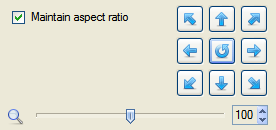 |
| Mantener proporción: |
| Si esta opción está marcada, el sistema de coordenadas se ajustará para que las escalas del eje x e y se mantengan igual. Si esta opción está seleccionada, la cuadrícula aparecerá formada por cuadrados. |
 |
Restaurar los valores por defecto: x = [-5, 5], e y = [-5, 5]. |
 |
Mueva el cursor con forma de mano y pinche sobre el gráfico. |
 |
Arrastre el cursor con forma de mano para moverse por el gráfico. |
|
 |
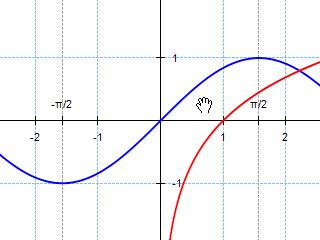 |
 |
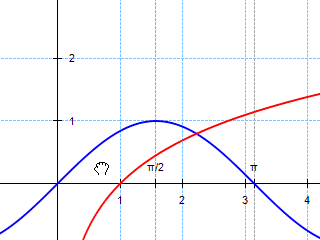 |
 |
| Mueva el cursor con forma de mano y pinche sobre el gráfico. |
|
Arrastre el cursor con forma de mano para moverse por el gráfico. |
|
 |
| Acercar y alejar el gráfico
|
| Puede acercar y alejar el gráfico de manera flexible. Utilice la rueda del ratón o los botones Acercar/Alejar en la barra de herramientas para aumentar o reducir el gráfico.
|
 |
El comando Acercar (F9) aumenta el gráfico. |
 |
El comando Alejar (F10) reduce el gráfico. |
 |
El comando Acercar el eje X aumenta el gráfico en su eje x. |
 |
El comando Alejar el eje X reduce el gráfico en su eje x. |
 |
El comando Acercar el eje Y aumenta el gráfico en su eje Y. |
 |
El comando Alejar el eje Y reduce el gráfico en su eje Y. |
|
 |
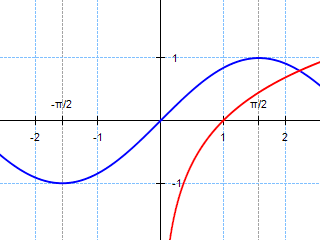 |
 |
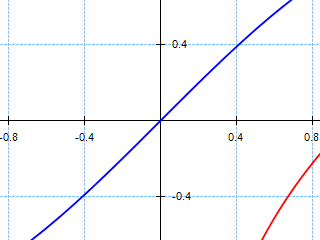 |
 |
| Utilice la rueda del ratón para aumentar o reducir el gráfico. |
|
Sección aumentada del gráfico. |
|
 |
| Coordenadas del gráfico
|
| Pulse el botón derecho del ratón y mueva el cursor por el gráfico para ver las coordenadas de la posición actual del cursor.
|
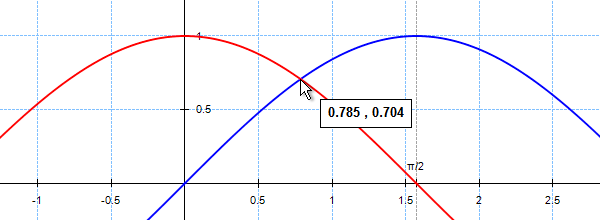 |
 |
| Layout
|
| En este panel puede cambiar los colores, la anchura de línea y las propiedades de fuente.
|
 |
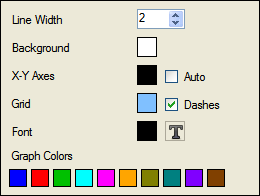 |
 |
| Anchura de línea |
Le permite cambiar el ancho de línea de un gráfico (predeterminado: 2 píxeles) |
| Fondo |
Le permite cambiar el color de fondo (predeterminado: blanco). |
| Ejes X-Y |
Le permite cambiar el color de los ejes (predeterminado: negro). |
| Cuadrícula |
Le permite cambiar el color de la cuadrícula (predeterminado: azul). |
| Guiones |
Le permite cambiar el estilo de línea de la cuadrícula, de sólido a punteado. |
| Fuente |
Le permite cambiar el tipo de letra, el color, el tamaño, y otros atributos de la fuente. |
| Colores del Gráfico |
Le permite cambiar los colores del gráfico. |
|
 |
| El menú Archivo contiene los siguientes comandos:
|
 |
El comando Abrir (Ctrl + O) abre una función previamente guardada (formato *.txt). |
 |
El comando Guardar (Ctrl + S) guarda la expresión matemática actual en un archivo de texto (*.txt). |
 |
El comando Guardar imagen guarda el gráfico en formato de imagen (BMP, JPG, GIF, PNG, TIF). |
|
 |
|
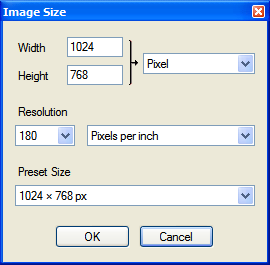 |
|
 |
|
Cuadro de diálogo Tamaño de Imagen. Seleccione el tamaño de la imagen o un tamaño de imagen predeterminado, y la resolución de la imagen (por defecto: 180 dpi). |
|
 |
|
El comando Configurar página le permite establecer las características de la página para imprimir en otras aplicaciones Windows. |
 |
El comando Imprimir (Ctrl + P) imprime el gráfico. |
 |
El comando Vista previa de impresión le permite ver cómo quedará su gráfico al imprimirse. |
|
El comando Archivos recientes le permite abrir una función de la lista de archivos recientes. |
|
El comando Salir (Ctrl + Q) cierra la aplicación. |
|
 |
| El menú Editar contiene los siguientes comandos:
|
 |
El comando Deshacer (Ctrl + Z) deshace la última acción realizada. |
 |
El comando Rehacer (Ctrl + Y) rehace la acción anterior. |
 |
El comando Copiar (Ctrl + Z) copia una imagen del gráfico al portapapeles. |
 |
El comando Refrescar (F5) le permite actualizar el gráfico. |
|
 |
| El menú Vista contiene los siguientes comandos:
|
 |
El comando Cuadrícula muestra u oculta la cuadrícula. |
 |
El comando Ejes muestra u oculta los ejes. |
 |
El comando Múltiplos de Pi le permite dibujar múltiplos de pi / 2 a lo largo del eje x. |
 |
El comando Etiquetas le permite dibujar escalas numéricas a lo largo de los ejes. |
 |
El comando Leyenda le permite dibujar una leyenda. |
 |
El comando Derivada le permite dibujar la derivada de una función |
 |
| Podría decirse que una derivada representa la cantidad de cambio de una cantidad en respuesta a los cambios de la otra cantidad. Por ejemplo, la derivada de la posición de un objeto en movimiento con respecto al tiempo es la velocidad instantánea del objeto. |
 |
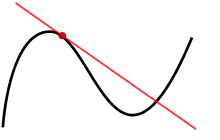 |
El gráfico de una función, representado en negro, y la tangente de esa función, representada en rojo. La pendiente de la tangente equivale a la derivada de la función en el punto marcado. |
 |
| La diferenciación es un método que sirve para calcular la velocidad con la cual un resultado dependiente cambia con respecto los cambios producidos en la variable independiente x. Esta velocidad de cambio se llama derivada de y con respecto a x. La derivada de una función representa un cambio infinitesimal en la función con respecto a una de sus variables. Este cambio infinitesimal en x se escribe dx, y la derivada de y con respecto a x se escribe: dy/dx = df(x)/dx. |
 |
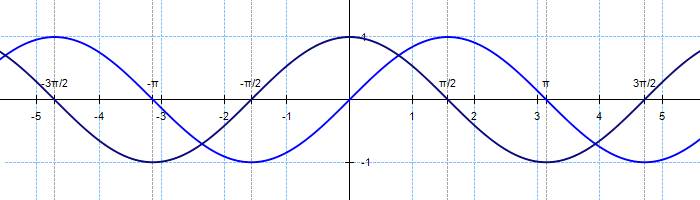 |
 |
| La derivada de sin(x) es cos(x). |
|
 |
 |
El comando Valores por Defecto restaura los valores por defecto del diseño y otros parámetros. |
 |
El comando Acercar (F9) aumenta el gráfico. |
 |
El comando Alejar (F10) reduce el gráfico. |
 |
El comando Acercar el eje X aumenta el gráfico en su eje x. |
 |
El comando Alejar el eje X reduce el gráfico en su eje x. |
 |
El comando Acercar el eje Y aumenta el gráfico en su eje Y. |
 |
El comando Alejar el eje Y reduce el gráfico en su eje Y. |
|
 |
| El menú Funciones contiene los siguientes comandos:
|
 |
El comando Limpiar Lista limpia la lista de funciones. |
 |
El comando Eliminar (Del) elimina una función de la lista. |
 |
El comando Seleccionar Todas selecciona todas las funciones. |
 |
El comando Deseleccionar Todas deselecciona todas las funciones. |
 |
El comando Ejemplos le permite hacer una lista con un gran número de funciones de ejemplo. |
|
 |
| El menú Ayuda contiene los siguientes comandos:
|
 |
El comando Ayuda (F1) muestra la ayuda del programa. |
 |
El comando Idioma le permite cambiar el idioma. |
 |
El comando Sobre Fotoview Graphing muestra la versión, el historial de la versión, la página web y la dirección de correo electrónico de contacto. |
|
 |
| Puede enviar sus preguntas y sugerencias por email a: contact@fotoview.nl.
|